Contenu des différents onglets des paramètres Simulation Mechanical : informations générales
Retrouvez nos derniers articles sur le monde de la SIMULATION SUR CETTE PAGE!
[/tds-section] [tds-divider invisible thickness=40]Contenu des différents onglets des paramètres Simulation Mechanical : informations générales
Pour faire suite à l'article précédent consacré à Autodesk Simulation Mechanical, nous allons décrire dans ce présent article l'onglet relatif aux informations générales du logiciel
Onglet : Informations générales
Au lancement de l'interface, ces informations ne sont pas directement accessibles à l'utilisateur.
Nous rappelons que pour pouvoir y accéder, il faut aller dans le menu suivant :
Pour cela, il faut aller dans le menu Outils-Options d'applications
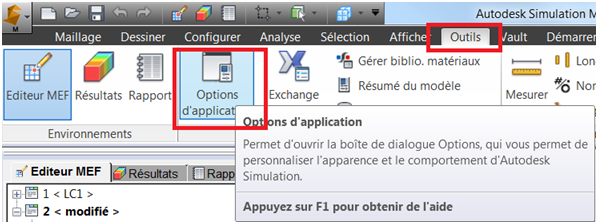
Ce qui donne accès au contenu suivant :

La partie composant en haut est relative à la version de chaque DLL relative aux fonctions décrites ci-dessus.
Internationalisation : paramètres de langue de l'interface graphique, modifiable via une commande, qui fera l'objet d'un prochain article.
Options de la barre d'outils : si l'utilisateur souhaite éventuellement repasser à l'ancien style de l'interface graphique.
Options diverses :
Afficher la boite de dialogue fichiers au lancement : celle-ci permet très facilement d'importer un fichier CAO ou de créer un modèle dans Autodesk Simulation Mechanical.
Utiliser la barre d'outils pour la sélection : il est question ici de la barre d'outils contextuelle, apparue depuis la version 2013 du logiciel.
Avertir lors de la mise à jour du fichier vers une version plus récente : permet de ne pas faire de mise à jour automatique.
Ces articles peuvent vous intéresser :




